Bir Zyxel Keenetic yönlendiricide istemci modu (kablosuz köprü). Bir Wi-Fi sağlayıcısına (WISP) bağlanma
Merhaba! Tüm bu modlarda zaten kafam karıştı: köprü, istemci, WDS, WISP ... Neden yapmak bu kadar zor, her rotor üreticisi her şeyi kendi yolunda yaptı. Ama farklı üreticiler için ne var, burada farklı aygıt yazılımlarında her şey farklı :) Her şey yaklaşık olarak aynı şekilde çalışıyor, ancak ihtiyaç duyduğumuz işlevlerin adları genellikle farklı geliyor, farklı ayarlara sahip vb. insanlar, bu basit ve anlaşılır olurdu.
Bu nedenle, siyah durumda olan ve ikinci nesil bellenim üzerinde çalışan Zyxel Keenetic yönlendiricilerle ilgilenmeye devam ediyoruz. İşkence edeceğim bu ZyXEL Keenetic Start'a sahibim. Ve bugün, İnternet sağlayıcısına bağlantı Wi-Fi üzerinden olduğunda istemci modunun nasıl yapılandırılacağını anlayacağız. Kontrol paneli bu modu WISP (Kablosuz İnternet servis sağlayıcısı) olarak adlandırır. Anladığım kadarıyla, bu aynı kablosuz köprü modu, sadece Zyxel Keenetic'te farklı olarak adlandırılıyor (yanılıyorsam, yorumlarda yazabilirsiniz).
İstemci Modu (WISP) nedir?
Açıklama çok basit. Bu, Zyxel Keenetic yönlendiricinizin İnternet'i kabloyla değil, başka bir Wi-Fi ağından alacağı zamandır. Bu, bir İnternet sağlayıcısının ağı, yönlendiricinizin ağı (önceden yapılandırılmış ve çalışan başka bir ağ), komşunuzun Wi-Fi ağı, bir kafeden açık bir ağ vb. Olabilir. İşte küçük bir şema:

Burada her şeyin net olduğunu düşünüyorum, yönlendiriciniz İnternet'i Wi-Fi üzerinden alacak ve size aynı kablosuz ağ ve ağ kablosuyla dağıtacaktır. Bu ne için? Birçok seçenek var. Daha önce de yazdığım gibi, bu şekilde internete erişim sağlayan sağlayıcılar var. Ayrıca, Zyxel Keenetic'inizi istemci modunda yapılandırabilir, İnternet'i bazı açık ağlardan Wi-Fi üzerinden alabilir (şehirde, böyle bir ağı yakalamak sorun değildir) ve İnternet'i evinizin her yerine dağıtabilirsiniz. İyi ya da kötü (başkasının bağlantısını kullandığımız gerçeği açısından), siz karar verin 🙂 Ama bağlantı açıksa, bunda yanlış bir şey olmadığını düşünüyorum.
Bu nedenle, bu moda "İstemci Modu" denir. Yönlendirici İnternet'i Wi-Fi üzerinden alıyorsa, o zaman bir istemcidir. Ancak, Zyxel'de her şey biraz farklı tasarlanmıştı.
Birkaç önemli nokta:
Dikkat, sinyalini güçlendirmek için Wi-Fi ağınızın menzilini artırmanız gerekirse, yönlendiriciyi "Amplifikatör" modunda kullanmanız gerekir. Bu iş için en uygun olanı. Nasıl kurulur, makaleye bakın: Zyxel Keenetic'i tekrarlayıcı modunda (amplifikatör) kurma. Her şeyi aşağıda anlatacağım şekilde düzenleyebilirsiniz, ancak bu uygun olmayacak ve daha da zor olacaktır.
Aygıtları İnternete kablo ile bağlamak için bir yönlendiriciye ihtiyacınız varsa (Wi-Fi ile bağlanma özelliği olmayan), bunu "Adaptör" modunda kullanın. Bu makalede özelleştirme hakkında daha fazla bilgi edinin.
Zyxel: köprü modunda ayarlama veya İnternet'i yönlendiriciye Wi-Fi üzerinden bağlama
Bazı nüansları çözdük, kurulum aşamasına geçelim.
Yapmanız gereken ilk (ve en önemli) şey, yönlendiricinizin alt ağını (istemci olacaktır) veya ayarlarına erişiminiz varsa, ana ağını (bağlanacağımız) değiştirmektir. Bir İnternet sağlayıcısına bu şekilde bağlanmak istiyorsanız, IP'yi değiştirmenize gerek olmayabilir.
Bu yapılmazsa, bağlantı mümkün olmayacaktır.
Alt ağı, müşteri olarak sahip olacağımız Zyxel Keenetic olarak nasıl değiştireceğinizi göstereceğim.
Her şeyden önce ayarlara gidin. Tarayıcınıza 192.168.1.1 yazın ve gidin (bir yönlendiriciye bağlı olmanız gerekir). Bir kullanıcı adı ve şifre istenirse, bunları girin. Her şeyi talimatlara göre yapabilirsiniz: Zyxel Keenetic ayarlarına nasıl girilir.
Kontrol panelinde, Ev Ağı sekmesine (altta) gidin ve üst kısımdan Segmentler sekmesini açın . Ev ağı seçin .

Alt ağı aşağıdaki ekran görüntüsünde olduğu gibi değiştirin (sadece 1 sayısını 2 ile değiştirin) ve Uygula düğmesini tıklayın .

Ayarlar donacak, bu normaldir. Yönlendiricimizin IP adresini değiştirdik. Bilgisayarı yönlendiriciden ayırın, yeniden bağlayın ve yeni bir sekmede 192.168.2.1 yeni adresini yazarak ayarları tekrar açın . Kontrol paneline geri götürüleceksiniz.
Wi-Fi (WISP) aracılığıyla bir İnternet bağlantısını yapılandırmak için, İnternet sekmesinin altına gidin ve yukarıdan WISP sekmesini veya Wi-Fi'yi (ürün yazılımına bağlı olarak) açın. Etkinleştir'in yanındaki kutuyu işaretleyin .
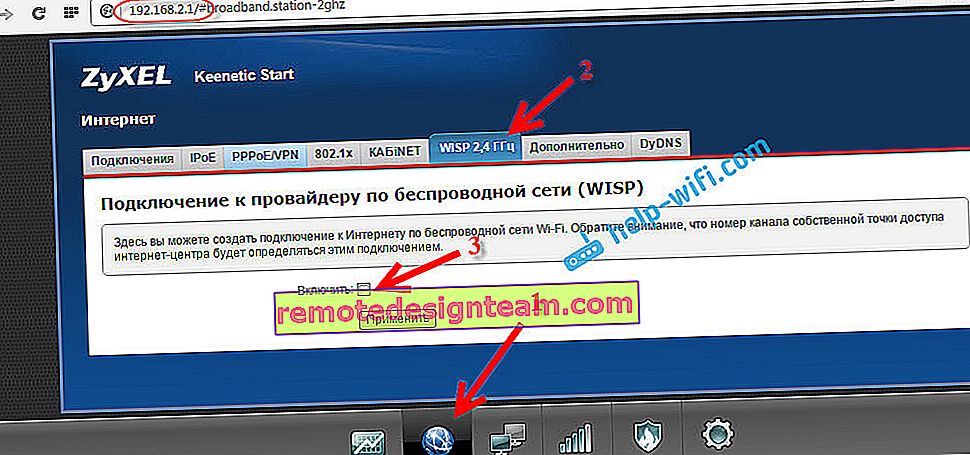
Ardından, Ağlara gözat düğmesine tıklayın ve listeden bağlanacağımız ağı seçin. Veya ağ adını manuel olarak girin.

Şimdi, Ağ anahtarı alanına ihtiyacımız var, seçtiğimiz ağ için şifreyi belirtin. Seçtiğimiz ağ şifre korumalıysa. İnternete erişmek için Kullan'ın yanına bir onay işareti koyun ve Uygula düğmesine tıklayın .

Her şey doğru yapılırsa, yönlendirici İnternete bağlanacak ve İnternet'i dağıtacaktır. Ana ayarlar ekranına gidin. Aktif İnternet Bağlantısı sekmesinde oluşturduğumuz bağlantıyı göreceksiniz. Bununla ilgili tüm bilgiler orada görüntülenecektir.

Lütfen yeni yapılandırdığımız yönlendiricimizde, Wi-Fi ağ kanalının ana yönlendiricinin ağı ile tamamen aynı olacağını unutmayın. Kanalı manuel olarak değiştiremeyiz. Ancak Wi-Fi ağı için kendi adınızı ayarlamak veya parolayı değiştirmek sorun değil.
Her şeyin çalışması için, ana yönlendiriciyi yeniden başlattıktan sonra, istemcimizi (Zyxel yönlendirici) yeniden başlatmanız gerekebilir.
Bu şekilde, yönlendiricimiz İnternet'i Wi-Fi üzerinden alır ve diğer cihazlara dağıtabilir. Yönlendiriciyi normal çalışmaya döndürmek için, WISP'yi devre dışı bırakmanız ve IP 192.168.1.1'i geri belirlemeniz gerekir. Ayrıca ayarları kolayca sıfırlayabilirsiniz. Daha sonra yönlendirici standart parametrelerle yeni gibi olacaktır.









